Error 0x800701b1 Al instalar Windows 10 y 11 - Opciones de solución
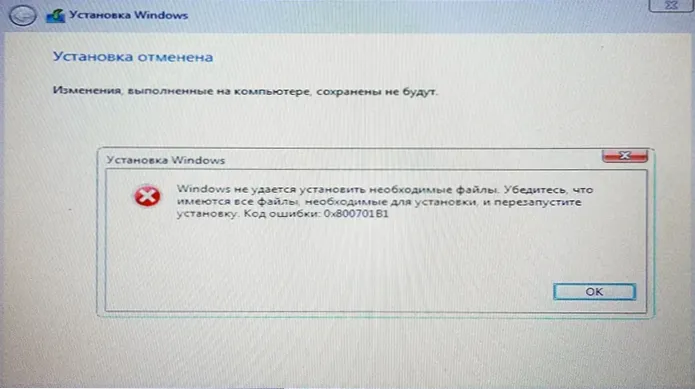
- 2222
- 199
- Rosario Atencio
Durante la instalación de Windows, algunos usuarios pueden encontrar un error "Windows no puede instalar los archivos necesarios. Asegúrese de que haya todos los archivos necesarios para la instalación y reinicie la instalación. Código de error: 0x800701b1 ". Volver a iniciar la instalación generalmente no resuelve el problema.
En esta instrucción, en detalle sobre cómo corregir el error 0x800701b1 al instalar Windows 11/10 en una computadora o computadora portátil e información adicional que puede ser útil.
Formas simples de corregir el error 0x800701b1 "Windows no puede establecer los archivos necesarios"
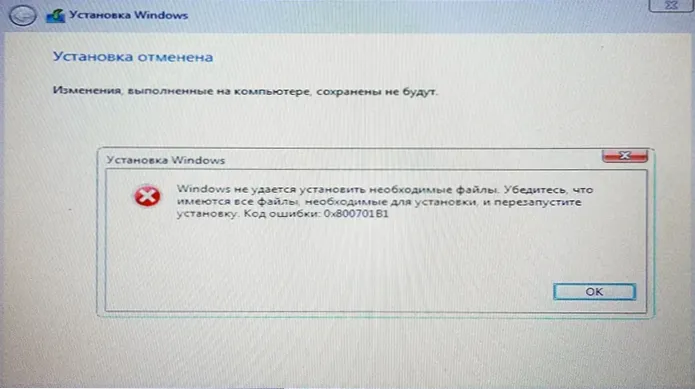
Error 0x800701b1 "Windows no se puede establecer los archivos necesarios" generalmente es causado por una de las siguientes razones:
- Problemas con la imagen o la unidad de instalación de Windows: la ausencia real de los archivos necesarios o la incapacidad de leerlos. En casos raros, esto no es causado por un mal funcionamiento de la unidad USB, sino con problemas con el intercambio de USB y los controladores.
- Problemas con la grabación de datos en un disco en el que está instalado el sistema. Tenga en cuenta: si hay varios discos físicos presentes en su computadora, cuando elige uno de ellos para la instalación, el cargador de arranque se puede grabar en el otro. En tal situación, un mal funcionamiento de la primera y la segunda de los discos puede conducir a un error.
Soluciones simples para el primer caso que a menudo funcionan si se enfrenta al error bajo consideración:
- Intente crear una unidad USB de instalación utilizando otro programa (por ejemplo, Rufus o herramienta de creación de medios en lugar de Ventoy), utilizando otra imagen de imagen ISO, idealmente descargada desde el sitio web oficial de Microsoft.
- Intente usar otra unidad flash para la instalación.
- Tiene sentido probar otro conector para conectar una unidad USB: USB 2.0 versiones en lugar de 3.0 o viceversa, en el panel posterior en lugar del frente, sin usar un cubo USB.
- Desconectar todo innecesario durante el proceso de instalación de los dispositivos USB.
- Si es posible, use el modo de carga UEFI, no Legacy (cambia a BIOS/UEFI, o eligiendo una EFI marcada con una unidad flash en el menú de arranque, siempre que la unidad de instalación admita este tipo de descarga).
- Si tiene acceso a otra computadora, intente crear una unidad de instalación: en algunos casos, los errores de RAM o el malware en una computadora pueden provocar daños a los datos al grabar una imagen de arranque en una unidad flash.
En el segundo grupo de razones, se pueden recomendar los siguientes métodos para corregir el error:
- Si hay varios HDD y SSD físicos, apague todos los discos, excepto para los cuales se lleva a cabo la instalación.
- Si no hay datos importantes en el disco de destino, en la etapa de seleccionar la sección para la instalación, elimine todas las secciones (incluidas las sistémicas), seleccione el "espacio desocupado resultante en el disco" y haga clic en "Siguiente" sin crear secciones sin crear secciones a mano.
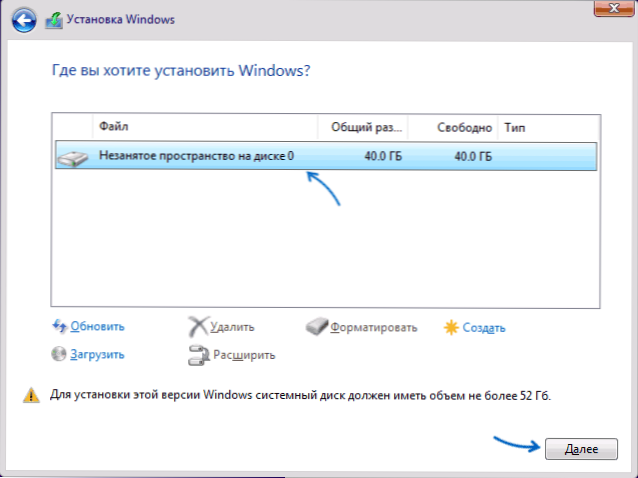
- Para una desactivación SATA, puede ser razonable tratar de cambiar el cable de su conexión.
A menudo uno de los métodos propuestos ayuda a resolver el problema, pero no siempre.
Opciones de solución adicionales
Si los enfoques de la sección anterior no permitían completar con éxito la instalación de Windows, entonces varios métodos adicionales que a veces funcionan:
- Intente restablecer la configuración del BIOS a la configuración predeterminada (idealmente - Configuración optimizada). Si se encienden perfiles de aceleración de memoria, desconectarlos.
- Si se instala más de un módulo RAM en su computadora, intente dejar solo uno de ellos durante el tiempo de instalación conectado. Si el error aparece nuevamente, reemplácelo con uno de los módulos eliminados y repita el intento.
- Si hay actualizaciones de BIOS en su computadora, ejecute la actualización.
- Si el problema ocurre en la computadora portátil, mientras funciona desde la batería, intente instalar cuando trabaje desde la red.
- Si la instalación se lleva a cabo con un cable Ethernet conectado, desconectarla.
- Para los grandes discos de HDD y SSD (generalmente más de 2 TB), la instalación en la que se realiza sin división en secciones, puede ayudar a un enfoque que se describió anteriormente: después de limpiar las secciones manualmente, cree una sección para Windows a unos 100 GB directamente en el programa de instalación e intente instalar el sistema en él.
Espero que una de las opciones te ayude a resolver el problema. Estaría agradecido si puedes compartir los comentarios de una manera funcionada.
- « API-MS-WIN-CRT-HEAP-L1-1-0.Falta DLL - Cómo descargar y solucionar?
- Falla de falla de Luufv cómo solucionarlo? »

